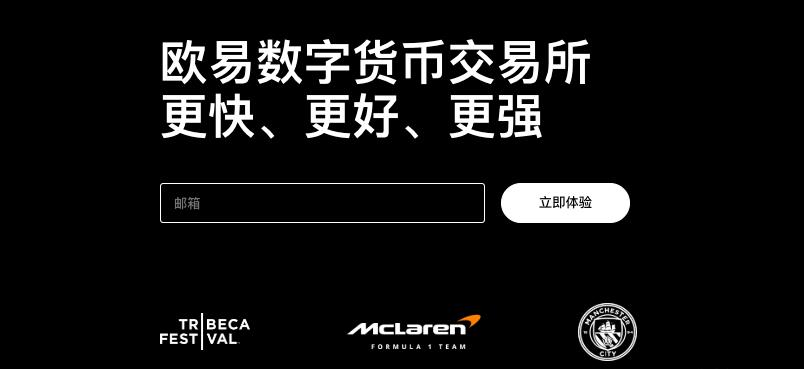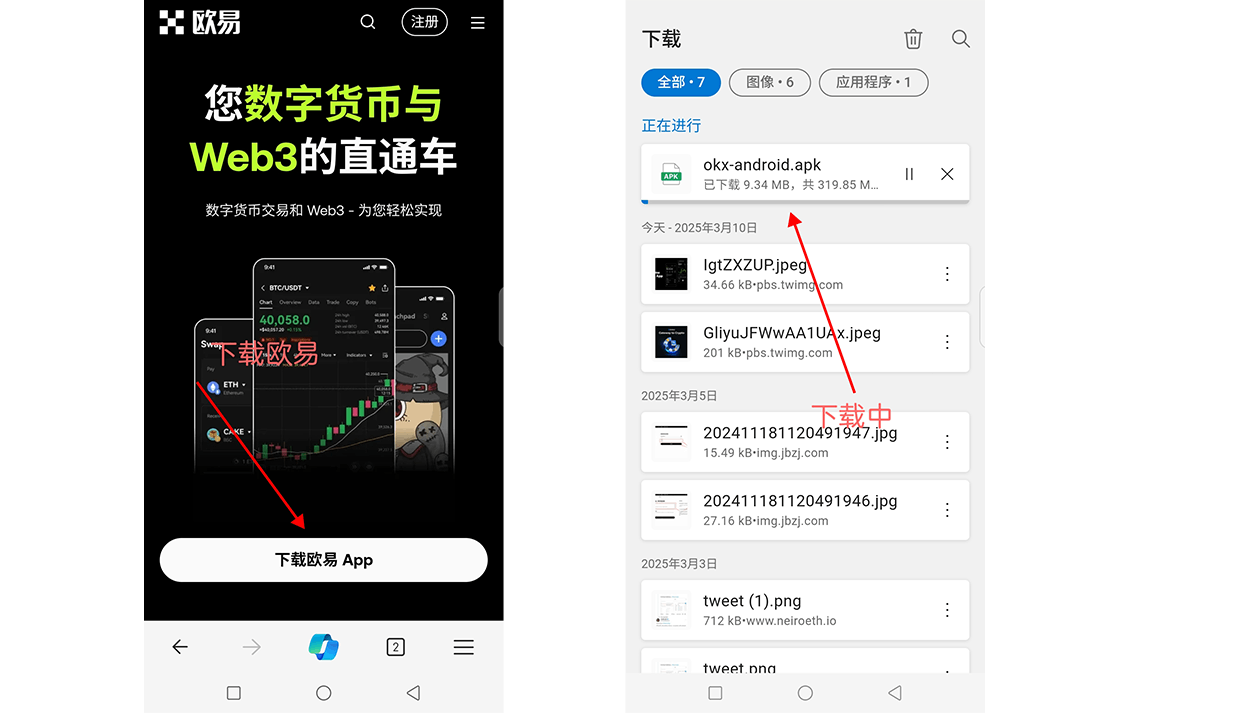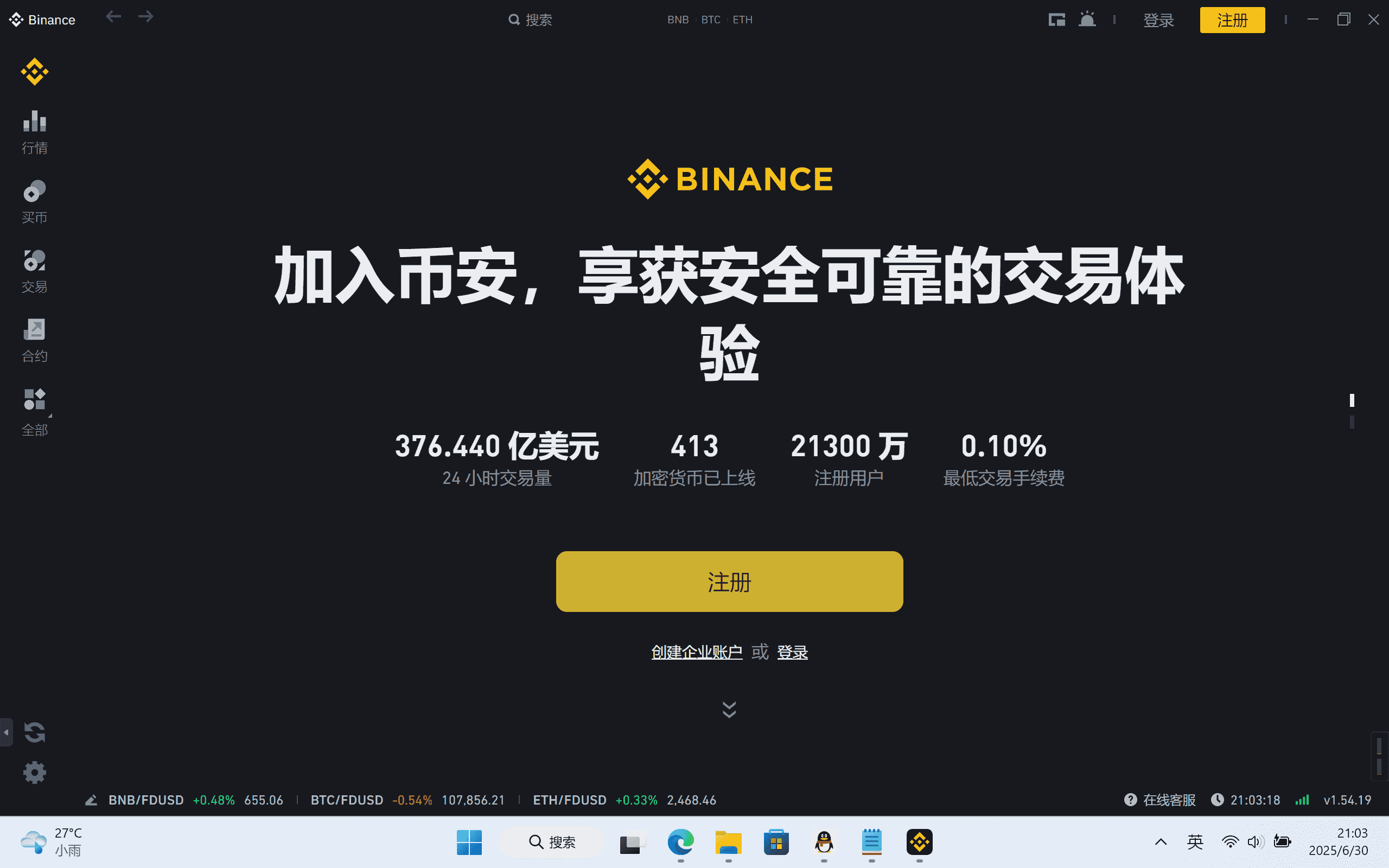Eclipse开发PHP环境配置
时间:2010-01-13
来源:互联网
首先准备好软件:
1. Apache,到这里找个最新版本
2. PHP,到这里下载
3. Eclipse IDE for Java EE Developers,到这里下载
4. DLTK Core Frameworks 1.0 Integration build,到这里下载
注意:DLTK是所谓动态语言开发包,PDT依赖于它,不知为什么现在官方主页上的稳定版本从1.0版降到了0.95,而PDT必须在1.0上运行,所以请选择最新的Integration版本(在页面最下面),而不是Release或Stable版本。
5. PDT 2.0,到这里下载
6. Zend Debugger,到这里下载
下面开始安装配置这些软件。
首先,安装配置Apache和php环境。
安装不多说,Apache是个msi文件,php只要解压缩就可以了。
配置比较烦,步骤如下:
1. 编辑php.ini
1) extension_dir = "./" 修改为 extension_dir = "C:/php-5.2.6/ext"
2) ;extension=php_mysql.dll”和“;extension=php_gd2.dll”,去掉前面的分号,即把 ;extension=php_mysql.dll 改为 extension=php_mysql.dll
把 ;extension=php_gd2.dll 改为 extension=php_gd2.dll
3).保存好php.ini,然后重起apache
2. 修改Apache/conf下的httpd.conf,在文件尾部添加:
LoadModule php5_module "C:/php-5.2.6/php5apache2_2.dll"
AddType application/x-httpd-php .php
AddType application/x-httpd-php-source .phps
Action application/x-httpd-php "/php/php-cgi.exe"
AddType application/x-httpd-php .html
AddType application/x-httpd-php .htm
AddDefaultCharset UTF8
PHPIniDir "C:/php-5.2.6"
3.在环境变量的Path设置下添加:
C:\php-5.2.6;C:\php-5.2.6\ext
经过上述配置,在Apache/htdocs目录下创建一个php测试文件index.php如下:
记得重新启动Apache。
打开IE在地址栏输入:http://localhost/index.php,如果能工作就表示php和apache能工作了。
然后,配置Eclipse的PHP开发,调试环境。
1. 安装Eclipse.就是解压缩到一个目录
2. 安装DLTK.
把下载到的文件解压缩到某目录下,如:F:"PHP"PDT"dltk-core-I-I200809081043-200809081043-incubation,启动Eclipse->Help->Software Updates->Available Software -> Add Site -> Local -> 选择刚才的解压缩目录,安装之。
3. 安装PDT2.0
根DLTK安装类似。
4. 安装ZDebugger
把下载到的ZendDebugger-5.2.14RC9-cygwin_nt-i386.zip解压缩,目录下有一个readme.txt,按照上面说的安装就行了,根据我安装的实际情况执行readme.txt的结果如下:
1) 从5_2_x_comp目录下选择ZendDebugger.dll,copy到C:\php-5.2.6\ext下面
2) 在php.ini文件中添加:
zend_extension_ts=C:/php-5.2.6/ext/ZendDebugger.dll
zend_debugger.allow_hosts=localhost,127.0.0.1
zend_debugger.expose_remotely=always
3) 将dummy.php文件copy到C:\Program Files\Apache Software Foundation\Apache2.2\htdocs下面
5. 配置Eclipse及Apache
1) 配置Apache:
比如我在 E:\EclipseWorkspace下放置所有的Eclipse工程,那么修改Apache/conf/httpd.conf,在文件结尾添加:
Alias /Workspace/ "E:/EclipseWorkspace/"
<Directory "E:/EclipseWorkspace/">
Options Indexes MultiViews
AllowOverride None
Order allow,deny
Allow from all
</Directory>
这样做的好处是,所有php工程都共享一个apache配置(看下面如何设置)。
2)配置Eclipse:
打开Eclipse->Window->Preferences->PHP:
PHP Executables->Add,如下所示设置:
记得重新启动Apache。
打开IE在地址栏输入:http://localhost/index.php,如果能工作就表示php和apache能工作了。
然后,配置Eclipse的PHP开发,调试环境。
1. 安装Eclipse.就是解压缩到一个目录
2. 安装DLTK.
把下载到的文件解压缩到某目录下,如:F:"PHP"PDT"dltk-core-I-I200809081043-200809081043-incubation,启动Eclipse->Help->Software Updates->Available Software -> Add Site -> Local -> 选择刚才的解压缩目录,安装之。
3. 安装PDT2.0
根DLTK安装类似。
4. 安装ZDebugger
把下载到的ZendDebugger-5.2.14RC9-cygwin_nt-i386.zip解压缩,目录下有一个readme.txt,按照上面说的安装就行了,根据我安装的实际情况执行readme.txt的结果如下:
1) 从5_2_x_comp目录下选择ZendDebugger.dll,copy到C:\php-5.2.6\ext下面
2) 在php.ini文件中添加:
zend_extension_ts=C:/php-5.2.6/ext/ZendDebugger.dll
zend_debugger.allow_hosts=localhost,127.0.0.1
zend_debugger.expose_remotely=always
3) 将dummy.php文件copy到C:\Program Files\Apache Software Foundation\Apache2.2\htdocs下面
5. 配置Eclipse及Apache
1) 配置Apache:
比如我在 E:\EclipseWorkspace下放置所有的Eclipse工程,那么修改Apache/conf/httpd.conf,在文件结尾添加:
Alias /Workspace/ "E:/EclipseWorkspace/"
<Directory "E:/EclipseWorkspace/">
Options Indexes MultiViews
AllowOverride None
Order allow,deny
Allow from all
</Directory>
这样做的好处是,所有php工程都共享一个apache配置(看下面如何设置)。
2)配置Eclipse:
打开Eclipse->Window->Preferences->PHP:
PHP Executables->Add,如下所示设置:
[upload=1]
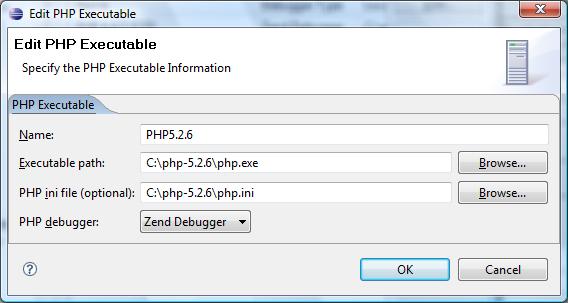
PHP Servers->New,如下所示设置:
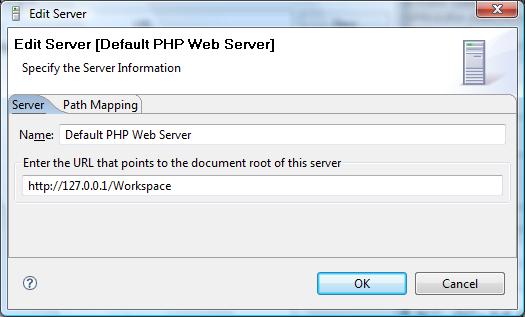
注意URL栏中添加了Workspace,这个是在httpd.conf中添加的目录别名。
PHP Debug,如下图所示,选择合适的Debugger,Server
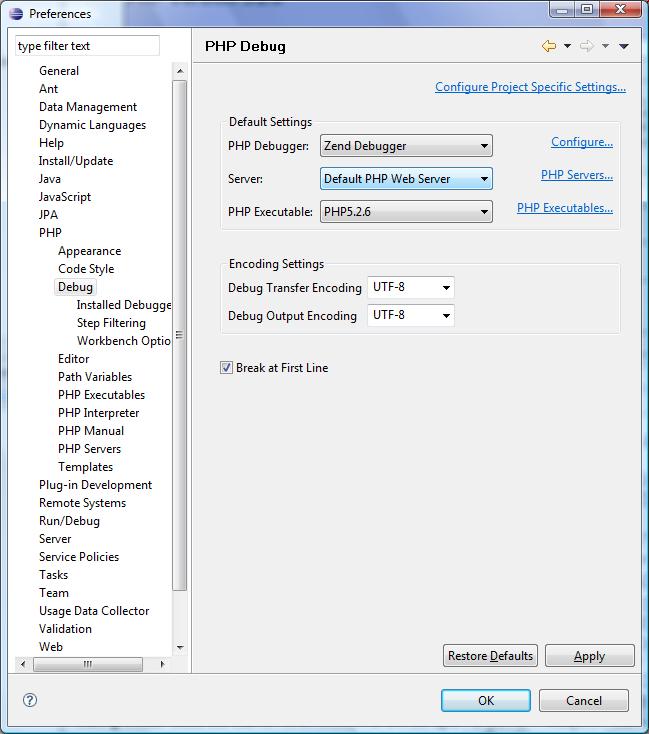 [upload=1]
[upload=1]
至此,配置完成。
记得再次重新启动Apache。
最后,建一个测试程序,看看效果如何:
新建一个PHP Project命名叫FirstPHPTest, 当然使用的是我们的E:\EclipseWorkspace作为Eclipse的workspace目录。
在工程中新建PHP File, 比如使用上面的index.php。
当在index.php上右键 Run As->PHP Web Page时就可以看到类似如下画面了:
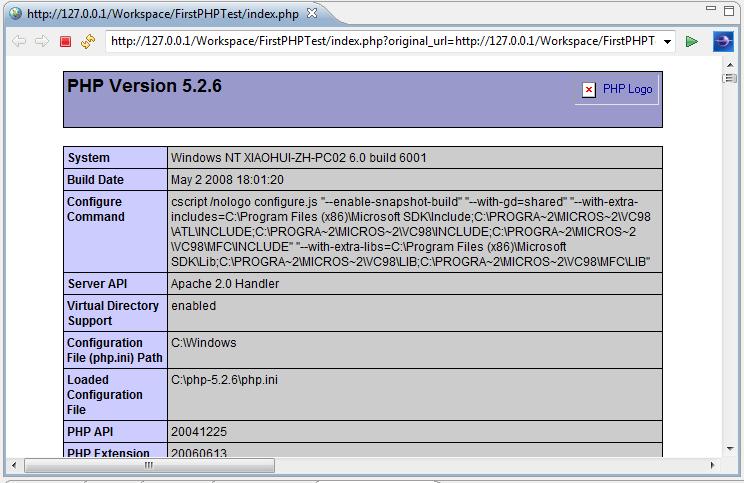 [upload=1]
[upload=1]
就到这里吧,休息,休息一下。
1. Apache,到这里找个最新版本
2. PHP,到这里下载
3. Eclipse IDE for Java EE Developers,到这里下载
4. DLTK Core Frameworks 1.0 Integration build,到这里下载
注意:DLTK是所谓动态语言开发包,PDT依赖于它,不知为什么现在官方主页上的稳定版本从1.0版降到了0.95,而PDT必须在1.0上运行,所以请选择最新的Integration版本(在页面最下面),而不是Release或Stable版本。
5. PDT 2.0,到这里下载
6. Zend Debugger,到这里下载
下面开始安装配置这些软件。
首先,安装配置Apache和php环境。
安装不多说,Apache是个msi文件,php只要解压缩就可以了。
配置比较烦,步骤如下:
1. 编辑php.ini
1) extension_dir = "./" 修改为 extension_dir = "C:/php-5.2.6/ext"
2) ;extension=php_mysql.dll”和“;extension=php_gd2.dll”,去掉前面的分号,即把 ;extension=php_mysql.dll 改为 extension=php_mysql.dll
把 ;extension=php_gd2.dll 改为 extension=php_gd2.dll
3).保存好php.ini,然后重起apache
2. 修改Apache/conf下的httpd.conf,在文件尾部添加:
LoadModule php5_module "C:/php-5.2.6/php5apache2_2.dll"
AddType application/x-httpd-php .php
AddType application/x-httpd-php-source .phps
Action application/x-httpd-php "/php/php-cgi.exe"
AddType application/x-httpd-php .html
AddType application/x-httpd-php .htm
AddDefaultCharset UTF8
PHPIniDir "C:/php-5.2.6"
3.在环境变量的Path设置下添加:
C:\php-5.2.6;C:\php-5.2.6\ext
经过上述配置,在Apache/htdocs目录下创建一个php测试文件index.php如下:
复制代码
|
记得重新启动Apache。
打开IE在地址栏输入:http://localhost/index.php,如果能工作就表示php和apache能工作了。
然后,配置Eclipse的PHP开发,调试环境。
1. 安装Eclipse.就是解压缩到一个目录
2. 安装DLTK.
把下载到的文件解压缩到某目录下,如:F:"PHP"PDT"dltk-core-I-I200809081043-200809081043-incubation,启动Eclipse->Help->Software Updates->Available Software -> Add Site -> Local -> 选择刚才的解压缩目录,安装之。
3. 安装PDT2.0
根DLTK安装类似。
4. 安装ZDebugger
把下载到的ZendDebugger-5.2.14RC9-cygwin_nt-i386.zip解压缩,目录下有一个readme.txt,按照上面说的安装就行了,根据我安装的实际情况执行readme.txt的结果如下:
1) 从5_2_x_comp目录下选择ZendDebugger.dll,copy到C:\php-5.2.6\ext下面
2) 在php.ini文件中添加:
zend_extension_ts=C:/php-5.2.6/ext/ZendDebugger.dll
zend_debugger.allow_hosts=localhost,127.0.0.1
zend_debugger.expose_remotely=always
3) 将dummy.php文件copy到C:\Program Files\Apache Software Foundation\Apache2.2\htdocs下面
5. 配置Eclipse及Apache
1) 配置Apache:
比如我在 E:\EclipseWorkspace下放置所有的Eclipse工程,那么修改Apache/conf/httpd.conf,在文件结尾添加:
Alias /Workspace/ "E:/EclipseWorkspace/"
<Directory "E:/EclipseWorkspace/">
Options Indexes MultiViews
AllowOverride None
Order allow,deny
Allow from all
</Directory>
这样做的好处是,所有php工程都共享一个apache配置(看下面如何设置)。
2)配置Eclipse:
打开Eclipse->Window->Preferences->PHP:
PHP Executables->Add,如下所示设置:
记得重新启动Apache。
打开IE在地址栏输入:http://localhost/index.php,如果能工作就表示php和apache能工作了。
然后,配置Eclipse的PHP开发,调试环境。
1. 安装Eclipse.就是解压缩到一个目录
2. 安装DLTK.
把下载到的文件解压缩到某目录下,如:F:"PHP"PDT"dltk-core-I-I200809081043-200809081043-incubation,启动Eclipse->Help->Software Updates->Available Software -> Add Site -> Local -> 选择刚才的解压缩目录,安装之。
3. 安装PDT2.0
根DLTK安装类似。
4. 安装ZDebugger
把下载到的ZendDebugger-5.2.14RC9-cygwin_nt-i386.zip解压缩,目录下有一个readme.txt,按照上面说的安装就行了,根据我安装的实际情况执行readme.txt的结果如下:
1) 从5_2_x_comp目录下选择ZendDebugger.dll,copy到C:\php-5.2.6\ext下面
2) 在php.ini文件中添加:
zend_extension_ts=C:/php-5.2.6/ext/ZendDebugger.dll
zend_debugger.allow_hosts=localhost,127.0.0.1
zend_debugger.expose_remotely=always
3) 将dummy.php文件copy到C:\Program Files\Apache Software Foundation\Apache2.2\htdocs下面
5. 配置Eclipse及Apache
1) 配置Apache:
比如我在 E:\EclipseWorkspace下放置所有的Eclipse工程,那么修改Apache/conf/httpd.conf,在文件结尾添加:
Alias /Workspace/ "E:/EclipseWorkspace/"
<Directory "E:/EclipseWorkspace/">
Options Indexes MultiViews
AllowOverride None
Order allow,deny
Allow from all
</Directory>
这样做的好处是,所有php工程都共享一个apache配置(看下面如何设置)。
2)配置Eclipse:
打开Eclipse->Window->Preferences->PHP:
PHP Executables->Add,如下所示设置:
[upload=1]
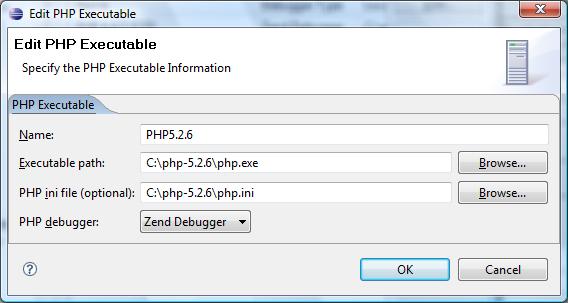
PHP Servers->New,如下所示设置:
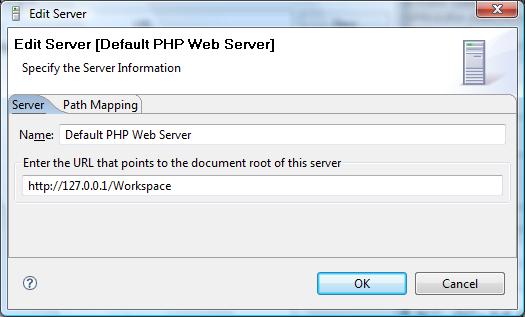
注意URL栏中添加了Workspace,这个是在httpd.conf中添加的目录别名。
PHP Debug,如下图所示,选择合适的Debugger,Server
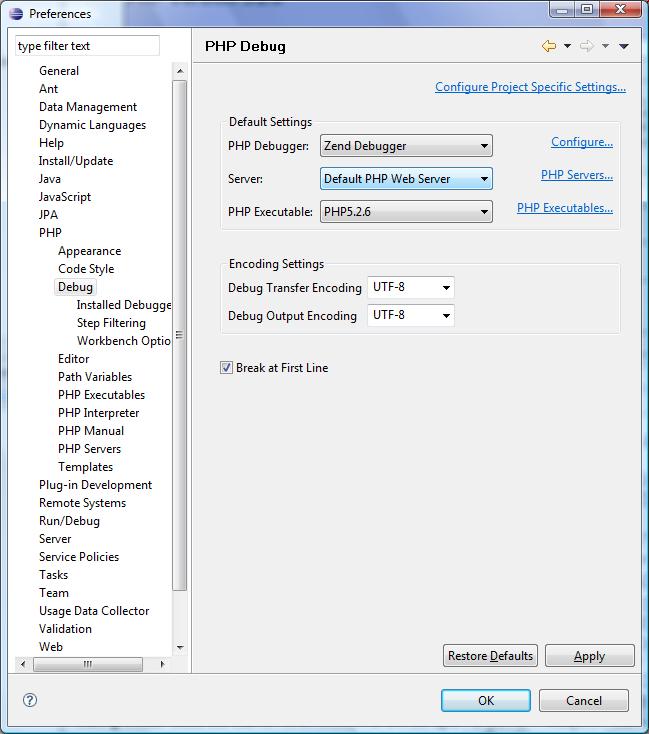 [upload=1]
[upload=1]至此,配置完成。
记得再次重新启动Apache。
最后,建一个测试程序,看看效果如何:
新建一个PHP Project命名叫FirstPHPTest, 当然使用的是我们的E:\EclipseWorkspace作为Eclipse的workspace目录。
在工程中新建PHP File, 比如使用上面的index.php。
当在index.php上右键 Run As->PHP Web Page时就可以看到类似如下画面了:
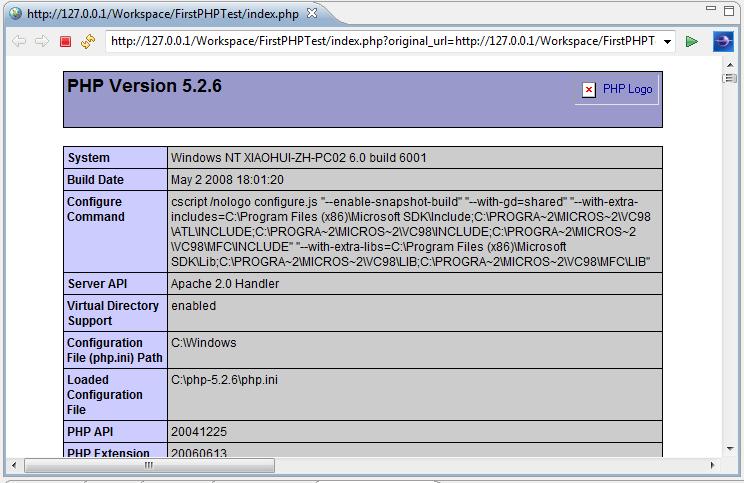 [upload=1]
[upload=1]就到这里吧,休息,休息一下。
作者: mob 发布时间: 2010-01-13
使用EclipseIDE开发php项目,现在有2种方法:
1.使用Eclipse(或MyEclipse),下载php开发插件:phpeclipse,具体配置方法,详见下文:
2.使用Zend Studio的for Eclipse版本(Zend的官方网站现在既有Zend Studio,也有Zend Studio for Eclipse版本).
1.软硬件设施环境
系统:windows xp
配置集成环境:XAMP+PHPECLIPSE
注:eclipse中支持XAMP的运行,所以选用XAMP
XAMP中包含:phpmyadmin+mysql+apache+php
2.软件下载地址
PHP插件:http://phpeclipse.sourceforge.net/update/releases
phpeclipse1.1.8插件:http://jaist.dl.sourceforge.net/sourceforge/phpeclipse/net.sourceforge.phpeclipse_1.1.8.bin.dist.zip
phpEclipse使用指南:http://download.templateen.com/uploadfile/2006/7/14/11374960819.zip
ECLIPSE:http://archive.eclipse.org/eclipse/downloads/drops/S-3.3RC1-200705171700/eclipse-SDK-3.3RC1-win32.zip
XAMP:http://jaist.dl.sourceforge.net/sourceforge/xampp/xampp-win32-1.6.2.zip
3.操作步骤
A.首先下载相关软件,从各个站点上寻找最新的软件.
B.PHP配置与安装
(1)如果用户所下载的ECLIPSE中没有PHP,那么可以进行以下步骤
打开eclipse工具,选择"Help"---"software updates"---"find and install"---"search for new features to install"---"NEXT",选择"new remote site"按纽,输入相关名称与PHP插件地址
(2)如果用户下载的PHPECLIPSE,那么不需要安装PHP的插件,直接运用就行
C.XAMP与ECLIPSE的结合
(1)启动ECLIPSE,选择window----"Preference"
(2)"PHPeclipse web development"---"php external tools"----"XAMP"
(3)在XAMP的start 和stop中选择xamp所对应的相关目录.
例如:xamp start:c:\xampp\xampp_start.exe
xamp stop:c:\xampp\xampp_stop.exe
1.使用Eclipse(或MyEclipse),下载php开发插件:phpeclipse,具体配置方法,详见下文:
2.使用Zend Studio的for Eclipse版本(Zend的官方网站现在既有Zend Studio,也有Zend Studio for Eclipse版本).
1.软硬件设施环境
系统:windows xp
配置集成环境:XAMP+PHPECLIPSE
注:eclipse中支持XAMP的运行,所以选用XAMP
XAMP中包含:phpmyadmin+mysql+apache+php
2.软件下载地址
PHP插件:http://phpeclipse.sourceforge.net/update/releases
phpeclipse1.1.8插件:http://jaist.dl.sourceforge.net/sourceforge/phpeclipse/net.sourceforge.phpeclipse_1.1.8.bin.dist.zip
phpEclipse使用指南:http://download.templateen.com/uploadfile/2006/7/14/11374960819.zip
ECLIPSE:http://archive.eclipse.org/eclipse/downloads/drops/S-3.3RC1-200705171700/eclipse-SDK-3.3RC1-win32.zip
XAMP:http://jaist.dl.sourceforge.net/sourceforge/xampp/xampp-win32-1.6.2.zip
3.操作步骤
A.首先下载相关软件,从各个站点上寻找最新的软件.
B.PHP配置与安装
(1)如果用户所下载的ECLIPSE中没有PHP,那么可以进行以下步骤
打开eclipse工具,选择"Help"---"software updates"---"find and install"---"search for new features to install"---"NEXT",选择"new remote site"按纽,输入相关名称与PHP插件地址
(2)如果用户下载的PHPECLIPSE,那么不需要安装PHP的插件,直接运用就行
C.XAMP与ECLIPSE的结合
(1)启动ECLIPSE,选择window----"Preference"
(2)"PHPeclipse web development"---"php external tools"----"XAMP"
(3)在XAMP的start 和stop中选择xamp所对应的相关目录.
例如:xamp start:c:\xampp\xampp_start.exe
xamp stop:c:\xampp\xampp_stop.exe
作者: mob 发布时间: 2010-01-13
我虽然没整好,但是还是要顶顶!
作者: kedasorry 发布时间: 2010-01-14
相关阅读 更多
热门阅读
-
 office 2019专业增强版最新2021版激活秘钥/序列号/激活码推荐 附激活工具
office 2019专业增强版最新2021版激活秘钥/序列号/激活码推荐 附激活工具
阅读:74
-
 如何安装mysql8.0
如何安装mysql8.0
阅读:31
-
 Word快速设置标题样式步骤详解
Word快速设置标题样式步骤详解
阅读:28
-
 20+道必知必会的Vue面试题(附答案解析)
20+道必知必会的Vue面试题(附答案解析)
阅读:37
-
 HTML如何制作表单
HTML如何制作表单
阅读:22
-
 百词斩可以改天数吗?当然可以,4个步骤轻松修改天数!
百词斩可以改天数吗?当然可以,4个步骤轻松修改天数!
阅读:31
-
 ET文件格式和XLS格式文件之间如何转化?
ET文件格式和XLS格式文件之间如何转化?
阅读:24
-
 react和vue的区别及优缺点是什么
react和vue的区别及优缺点是什么
阅读:121
-
 支付宝人脸识别如何关闭?
支付宝人脸识别如何关闭?
阅读:21
-
 腾讯微云怎么修改照片或视频备份路径?
腾讯微云怎么修改照片或视频备份路径?
阅读:28